터치 기능 아이콘 사용하기
일부 기능에는 터치 조작용 아이콘이 있습니다 (터치 기능 아이콘).
또한 아이콘을 터치하여 기능을 실행하거나 기능 설정을 변경할 수 있습니다.
여기에서는 촬영 시 화면에 터치 기능 아이콘을 표시하는 설정 방법에 대해 설명합니다.
터치 기능 아이콘 표시의 예 (동영상 촬영 시)
카메라 사용 안내
터치 기능 아이콘을 표시하려면
촬영 대기 화면을 오른쪽 또는 왼쪽으로 살짝 밉니다. [촬영 화면]의 [오른쪽으로 살짝 밀기] 및 [왼쪽으로 살짝 밀기] 설정에 따라 터치 기능 아이콘이 화면의 왼쪽과 오른쪽에 표시됩니다.
여기에서는 [왼쪽으로 살짝 밀기]가 [아이콘 표시: 좌우]로 설정되어 있을 때 살짝 밀기 조작의 예와 표시의 예를 설명합니다.
터치 기능 아이콘을 표시하는 살짝 밀기 조작의 예
터치 기능 아이콘이 화면에 표시되어 있지 않을 때 아이콘을 표시하려는 경우, 화면 오른쪽을 왼쪽으로 살짝 밀면 화면의 왼쪽과 오른쪽 모두에 아이콘이 표시됩니다.
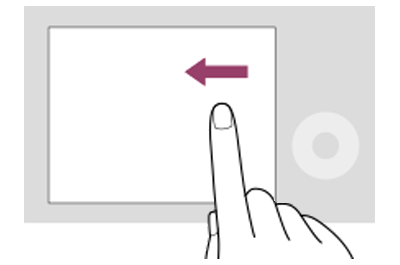
화면의 오른쪽을 왼쪽으로 살짝 밀기
동영상 촬영 시 터치 기능 아이콘 표시의 예
터치 기능 아이콘을 숨기는 살짝 밀기 조작의 예
터치 기능 아이콘이 화면에 표시되어 있을 때 아이콘을 숨기려는 경우, 화면 오른쪽을 오른쪽으로 살짝 밀면 화면의 왼쪽과 오른쪽 모두에서 아이콘이 숨겨집니다.
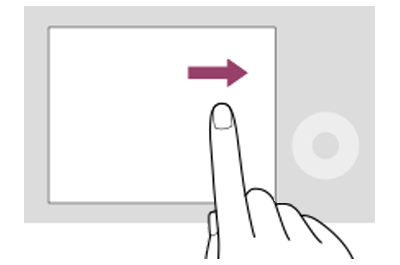
화면의 오른쪽을 오른쪽으로 살짝 밀기
동영상 촬영 시 터치 기능 아이콘 표시의 예
힌트
오른쪽으로 살짝 밀었을 때의 조작이 [오른쪽으로 살짝 밀기]를 사용하여 설정된 경우, 화면의 왼쪽을 오른쪽으로 살짝 밀면 아이콘이 표시되고 왼쪽으로 살짝 밀면 아이콘이 숨겨집니다.
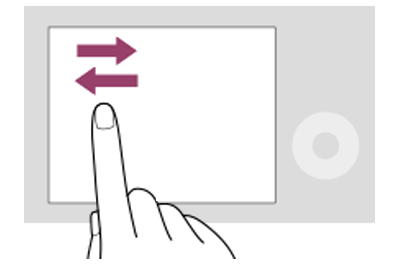
화면의 왼쪽을 살짝 밀기
*이 웹 페이지의 메뉴 화면 이미지는 표시 목적으로 단순하게 제작되었으므로 카메라의 실제 화면 표시를 정확하게 반영하지 않습니다.
 (설정) → [터치 설정] → [터치 조작] → [켬].
(설정) → [터치 설정] → [터치 조작] → [켬].